
Erste Schritte mit der App „Kalender“ auf dem Mac
Mit der App „Kalender“ kannst du Meetings, Veranstaltungen und Termine an einem Ort nachverfolgen. So geht es los:
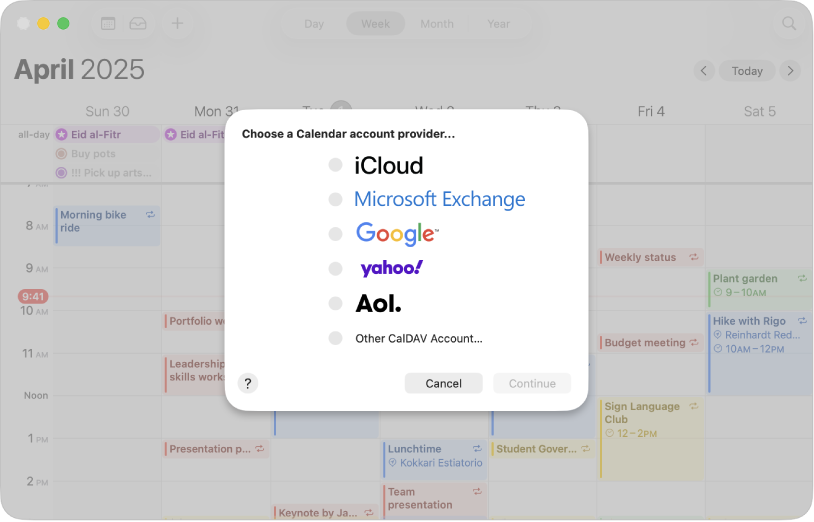
Mehrere Accounts hinzufügen
In „Kalender“ kannst du mehrere Accounts hinzufügen und alle deine Veranstaltungen von einem Ort aus verwalten. Öffne die App „Kalender“, wähle „Kalender“ > „Account hinzufügen“ und folge dann den Anleitungen auf dem Bildschirm.
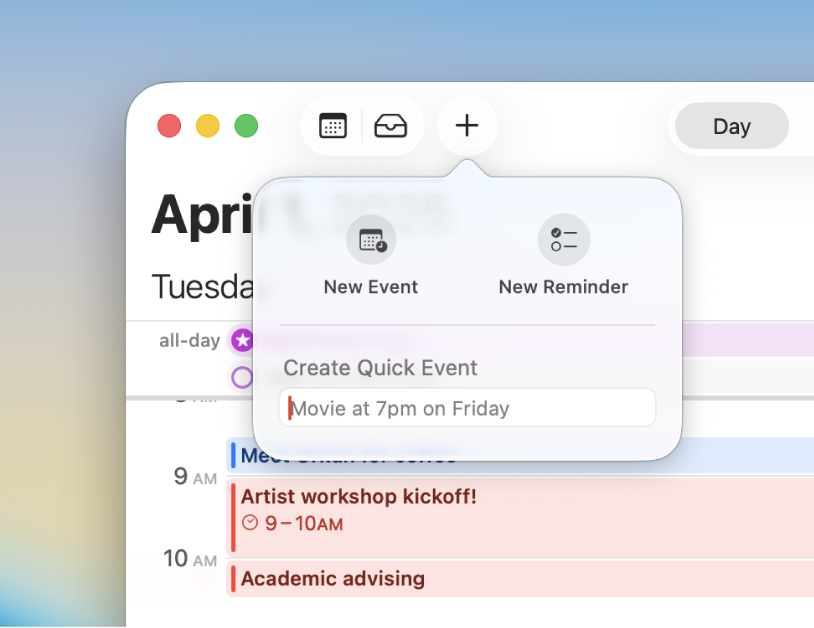
Ereignisse erstellen
Du kannst Ereignisse erstellen, um Meetings, Termine, Familienaktivitäten und mehr zu planen. Klicke auf ![]() in der oberen linken Ecke des Kalenderfensters, gib deine Veranstaltungsdetails ein und drücke dann den Zeilenschalter.
in der oberen linken Ecke des Kalenderfensters, gib deine Veranstaltungsdetails ein und drücke dann den Zeilenschalter.
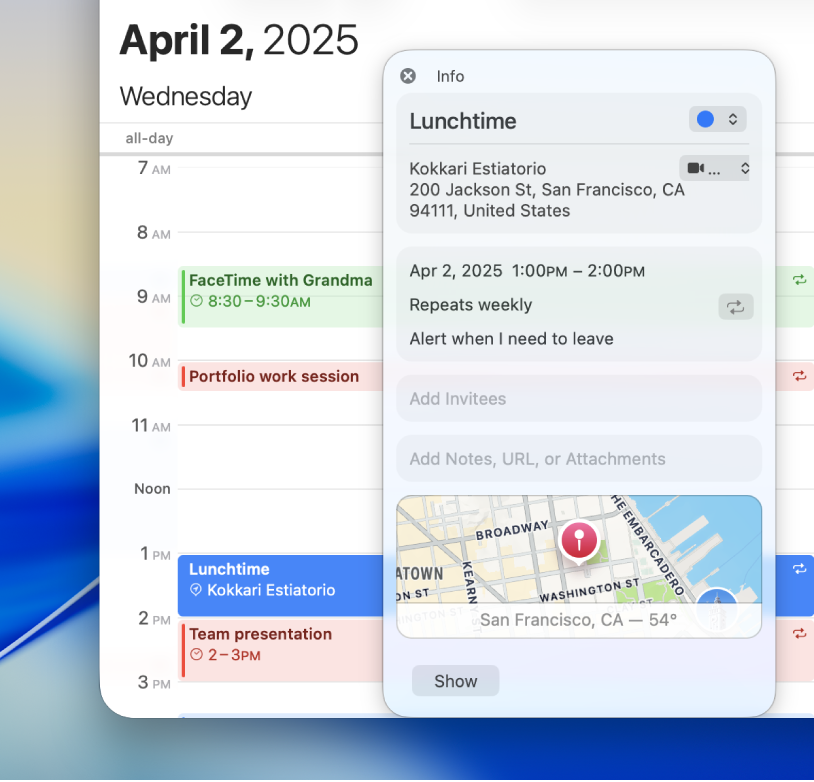
Informationen zu Ereignissen hinzufügen
Nachdem du ein Ereignis erstellt hast, kannst du wichtige Informationen wie Notizen, URLs oder Anhänge hinzufügen. Doppelklicke auf das Ereignis, klicke auf „Notizen hinzufügen“, „URL hinzufügen“ oder „Anhänge hinzufügen“ und gib dann die Details ein, die du hinzufügen möchtest.
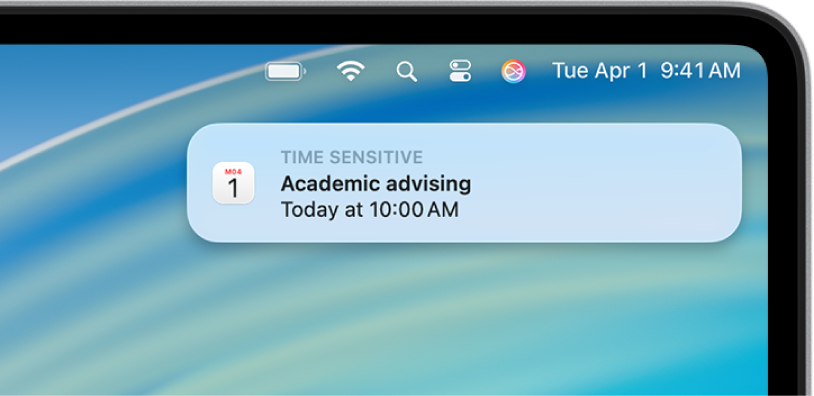
Hinweise einrichten
Du kannst Hinweise festlegen, um bevorstehende Kalenderereignisse im Blick zu behalten. Doppelklicke auf das Ereignis, klicke auf die Uhrzeit des Ereignisses, klicke dann auf das Einblendmenü „Hinweis“ und wähle eine Option.
Möchtest du mehr wissen?